WhatsApp Flows
WhatsAppフローは、既存のWhatsApp チャネルを拡張したもので、インタラクティブでダイナミックな メッセージングなエクスペリエンスを作成できます。このページでは、アーリーアクセスプログラムに参加し、WhatsAppフローを使用するためのステップごとの手順について説明します。
WhatsAppの流れの設定
- Meta アカウントにログインします。
- 2 つの主要な場所のいずれかからフローを作成します。
- アカウントツール:Flows タブに移動して、フローID を表示し、新しいフローを作成します。
- テンプレートの管理s:これは、フローを作成する場合に推奨される方法です。ここでは、テンプレートs を生成し、テンプレート作成処理中にフローオプションを選択できます。

3.既存のフローを選択するか、作成します。フローを作成する場合は、次の2 つのオプションから選択します。
- カスタムフォーム:特定の要件については
- 設計済みエレメント:セットアップを迅速に行うには
WhatsAppフローメッセージとレスポンスの設定
フローをプレビュー
フローを使用してキャンバスを起動するには、** プレビュー Flow** を選択して、Braze でフローを直接的にプレビューし、期待どおりに動作することを確認します。また、プレビューのフローを操作して、ユーザーがフローをナビゲートする方法を体験し、リアルタイムで調整することもできます。フローに複数のページが含まれている場合は、各ページを操作できます。

フルフロー応答の保存
WhatsAppフローメッセージをBrazeキャンバスまたはキャンペーンに組み込む場合、ユーザーがフローを通じて送信する具体的な情報をキャプチャして活用することができます。Braze は、必要な階層化カスタム属性 (NCA) スキーマを生成するために、ユーザーレスポンスの構造、特にJSON レスポンスの予想される形状に関する追加情報を受け取る必要があります。
ステップ 1: フローカスタム属性の生成
レスポンス構造に関する情報をBrazeに与える最も簡単な方法は、フローレスポンスをカスタム属性として保存し、テスト送信を完了することです。
Brazeで使用されていないフローの使用
Braze 内で使用されていないフローを使用している場合、メッセージの合成 のフローカスタム属性 セクションを表示しても、情報が表示されないことがあります。つまり、スキーマはまだ生成されていません。

これを解決するには、次の手順を実行します。
- WhatsApp表示ステップの設定を完了します。
- フローレスポンスをカスタム属性として保存することを確認します。

3.テストメッセージを送信し、ユーザーとしてフローを完了します。
これで、Braze はフローレスポンスJSON のシェイプを持ち、カスタム属性を生成できます。
高度なJSON エディタを使用して、フローレスポンスの属性をカスタム属性s に保存するか、マルチステップキャンバスを使用してレスポンスを階層化カスタム属性に保存します。
高度なJSON エディタで、{"attributes": [{"flow_1": {{whats_app.${inbound_flow_response}}}}]} と入力します。ここで、“flow_1” はフローを保存するカスタム属性です。

- オブジェクトデータタイプ(“flow_1” のカスタム属性がワークスペースデータ設定s 内にすでに作成されていることを確認します。
- UI エディタで、Liquid
{{whats_app.${inbound_flow_response}}}を使用してカスタム属性に入力し、ユーザー全体のフローレスポンスを保存します。作成したカスタム属性を選択するには、キー値を{{whats_app.${inbound_flow_response}}}として入力する必要があります。

Braze がフローレスポンスを受信した後、指定された名前の階層化カスタム属性をユーザープロファイルに保存します。そのカスタム属性は、キャンバスを構築するときに引き出すことができます。

ステップ 2:保存されたフロー応答を表示する
フローが完了すると、Braze はフローID に基づく名前のフローカスタム属性を自動的に作成します。その後、ユーザープロファイルに移動して、カスタム属性 セクションのネストされたオブジェクトとして保存されたフローレスポンスを表示できます。
スキーマが生成された後、Flow Custom Attribute セクションには、応答ごとに予想されるデータ型(“String” または”String Array” など) を含む期待される構造が表示されます。

考慮事項
- 既設属性s:特定のフローのカスタム属性がすでに生成されている場合、フローには使用可能な属性情報が読み込むされます。このような場合、Braze は予期される応答メッセージをすでに認識しているため、スキーマを生成するためにテストメッセージを送信する必要はありません。
- フローの変更:スキーマの生成後にフローに変更を加えた場合は、Brazeがフローレスポンスのシェイプが変更されたことを理解し、それに応じて属性構成を調整できるように、追加のテストメッセージを送信する必要があります。このアクションは、24 時間ごとに1 回に制限されます。
- 整合性生成されるフローカスタム属性は一貫性があり、使用されているキャンバスに関係なく、この特定のフローの属性と同じになります。
- 手動オプション:フローレスポンスをカスタム属性として保存チェックボックスを選択する必要はありません。カスタム属性は、フローレスポンスから特定のカスタム属性への特定のフィールドを保存することで手動で生成できます。これにより、ユーザー ステップsの重複を回避できます。
フローレスポンスから特定のカスタム属性への特定のフィールドの保存
ステップ 1: アクションパスの作成
アクションパスキャンバスステップまたはアクションベースのキャンペーンを作成します。WhatsApp着信メッセージを送信するトリガーとフローに応答する条件を選択し、該当するフローまたは任意のフローを選択します。

ステップ 2:フローレスポンスからのフィールドの抽出
階層化カスタム属性 s またはjson_parse 液体タグを使用して、フローレスポンスから固有のフィールドs を抽出できます。
ユーザーのフローレスポンスの特定の部分を保存するには、フルフローレスポンスの保存、**のすべてのステップをキャンバスの起動も含めて完了します。参照する階層化カスタム属性を作成するには、キャンバスを起動する必要があります。キャンバスを起動してフローを完了したら、次のステップを実行します。
- UI エディタを使用する後続のユーザアップデートステップを作成します。
- Add Personalizationを選択し、ネストされたカスタム属性と、フローが保存されている対応する最上位属性を選択します。

3.保存するキー属性を選択し、キー値フィールドに挿入します。

- 保存する属性を選択します。
- テストメッセージを送信してフローをテストします。
json_parse 液体タグを使用して、フローから固有のレスポンスを抽出します。たとえば、フロートークンと選択したオプションを引き出して、フォローアップメッセージをカスタマイズできます。
UI エディタで、以下を選択します。
- 属性名: YOUR_CUSTOM_ATTRIBUTE (この例では: “First_name”)
- アクション:更新
- キー値:
{% assign parsed_json = {{whats_app.${inbound_flow_response}}} | json_parse %}{{ parsed_json.FIELDS_THAT_APPLY }}
するキャンバスの機能を「消去」します。そのため、すべてのユーザーアップデートステップs、webhook、または液体フロー応答を使用する他のステップs の後に、フォローアップメッセージがあることを確認してください。
フローパーソナライゼーション タグの追加
サポートされているパーソナライゼーション タグ s で液体を通るフローレスポンスを使用するには、次のステップs を実行します。
- WhatsAppを作成するときは、プラスアイコンを選択してAdd Personalizationウィンドウを開封します
- パーソナライゼーションの種類は** WhatsApp Properties、カスタム属性はinbound_flow_response**を選択します。これは、情報をユーザープロファイルs に保存したり、メッセージに含めたり、webhook などの他のサービスに転送したりするために使用できます。
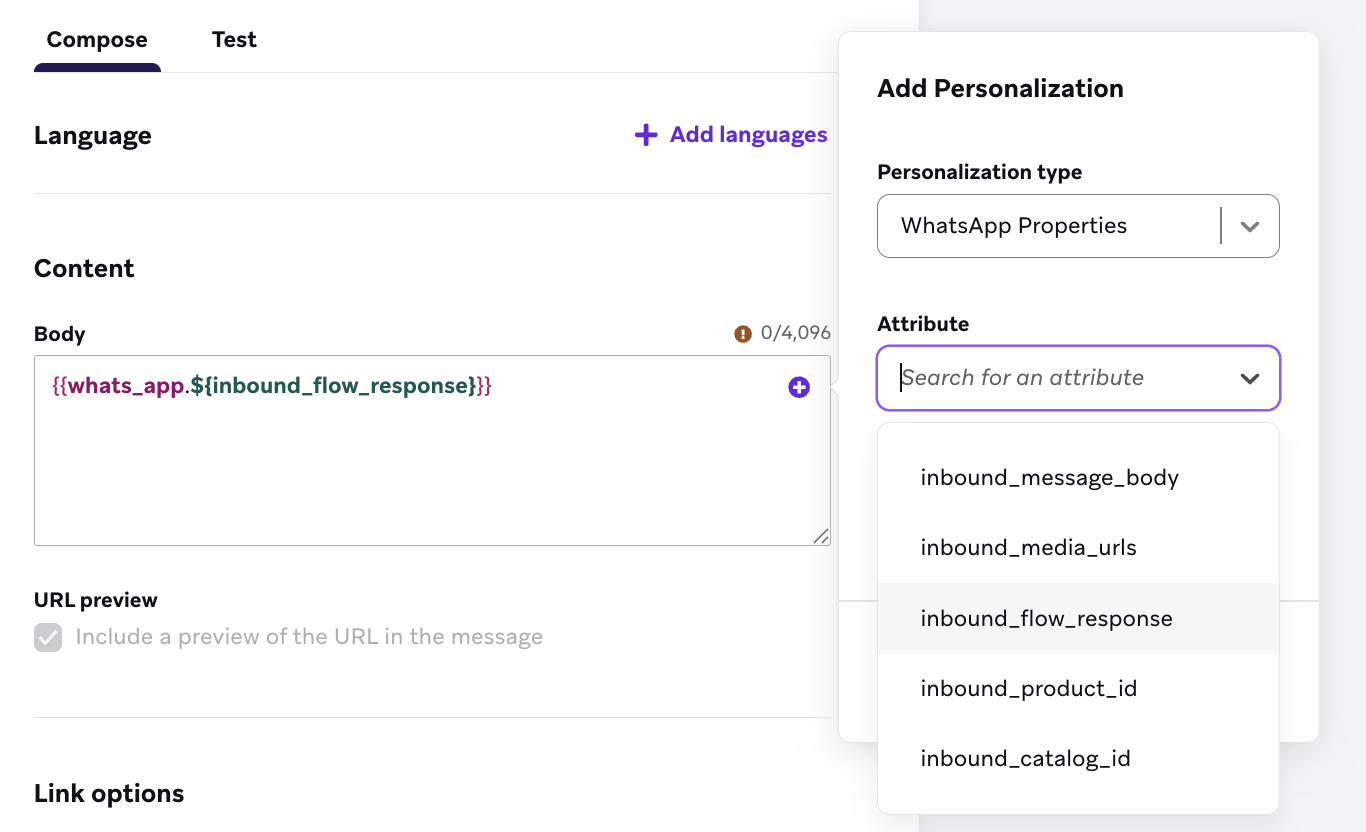


 GitHub でこのページを編集
GitHub でこのページを編集